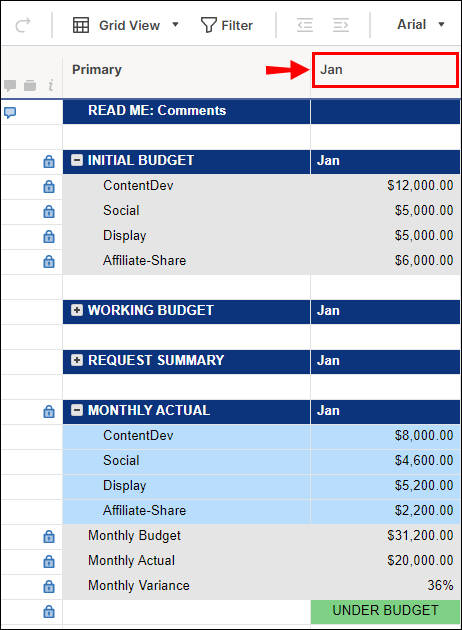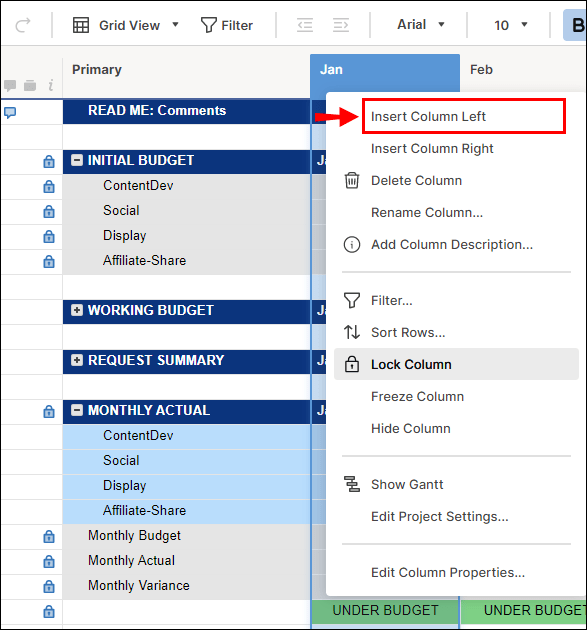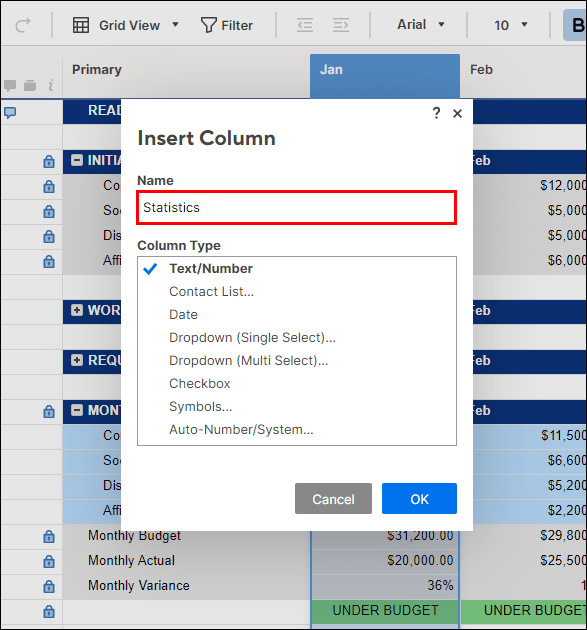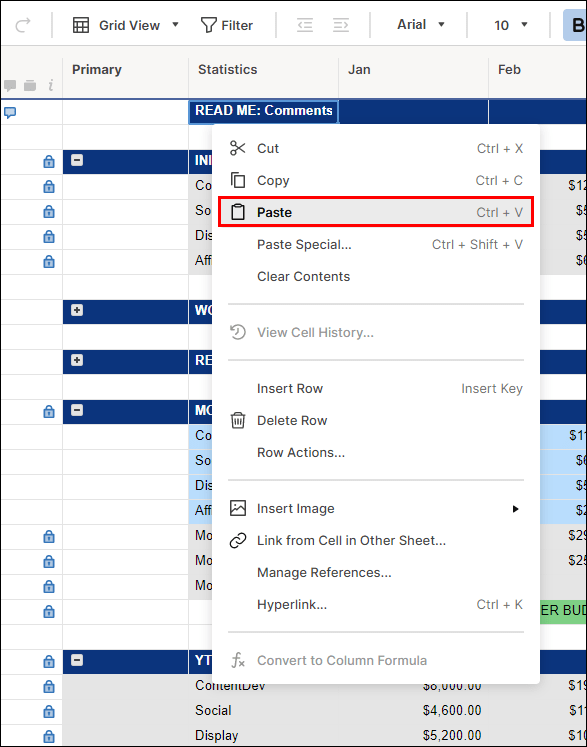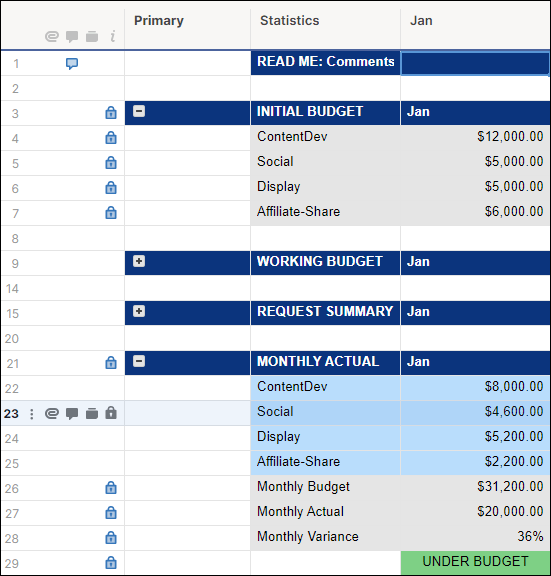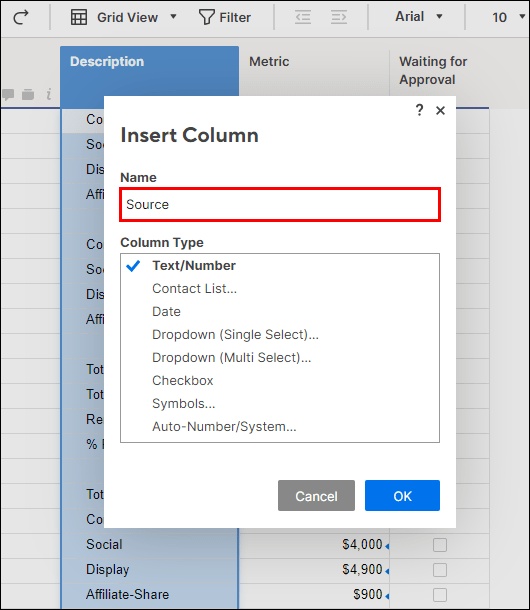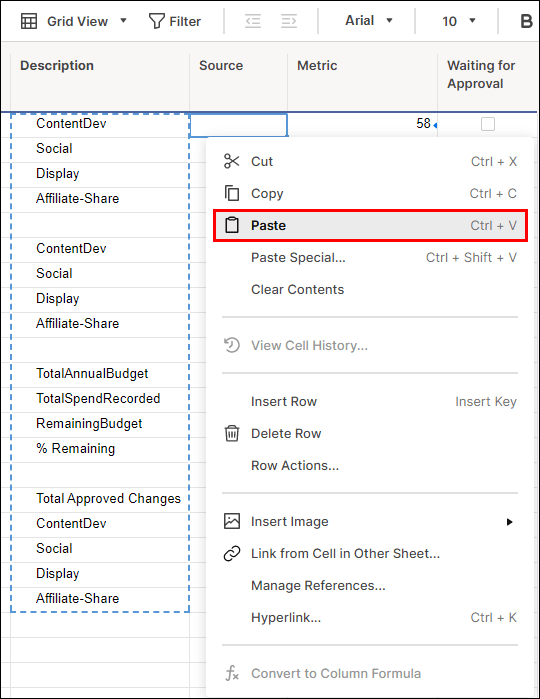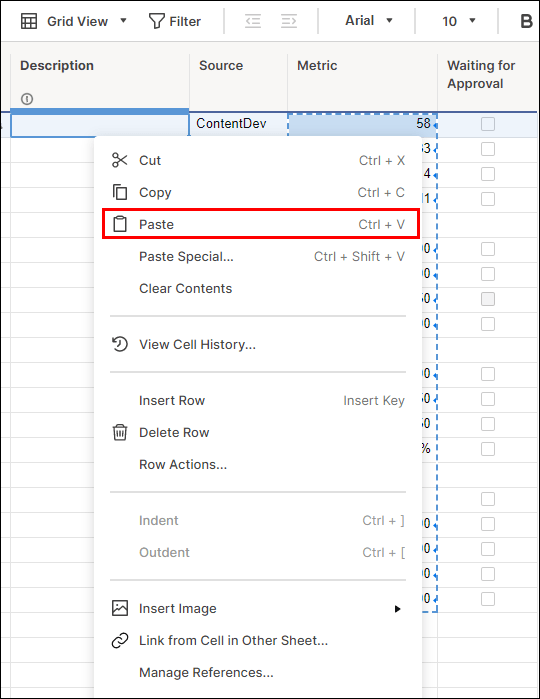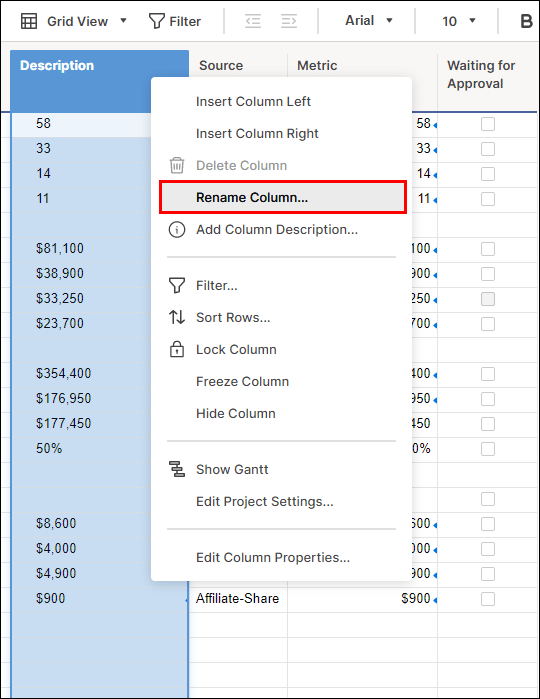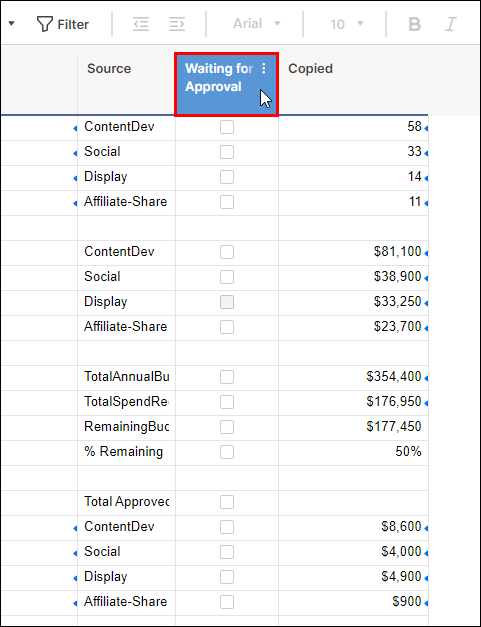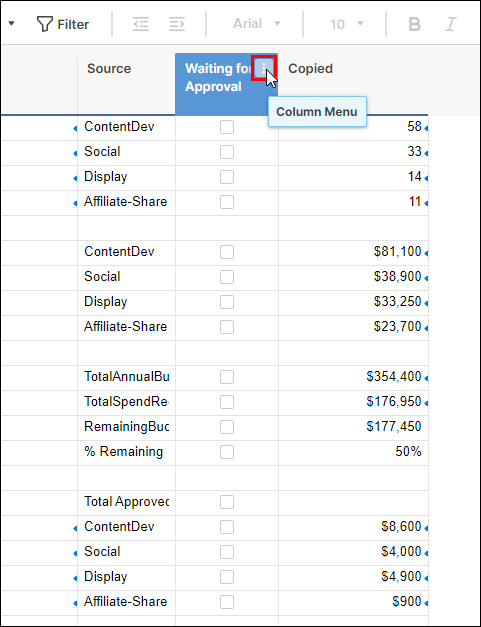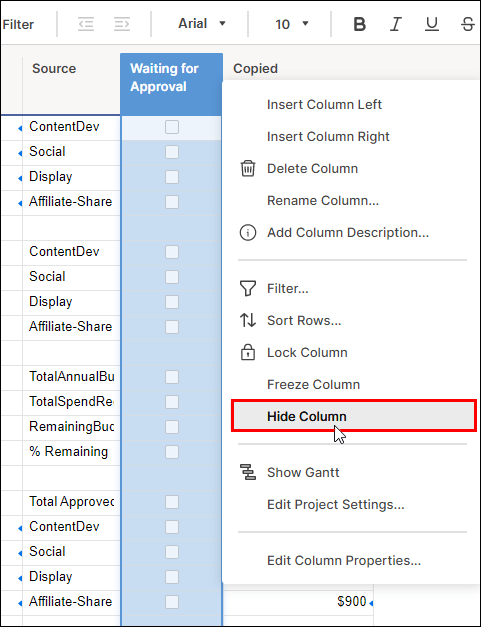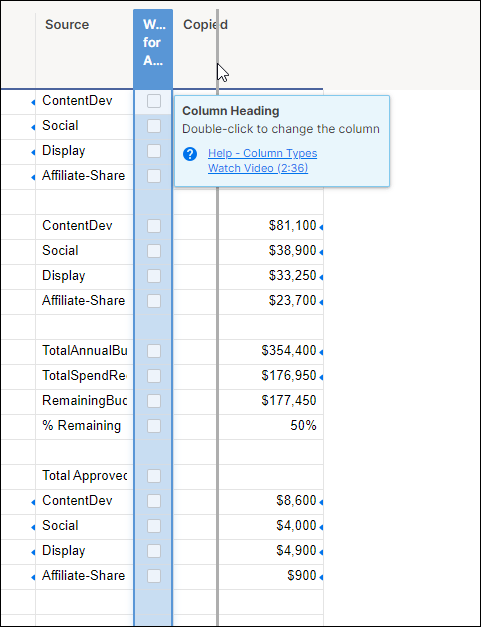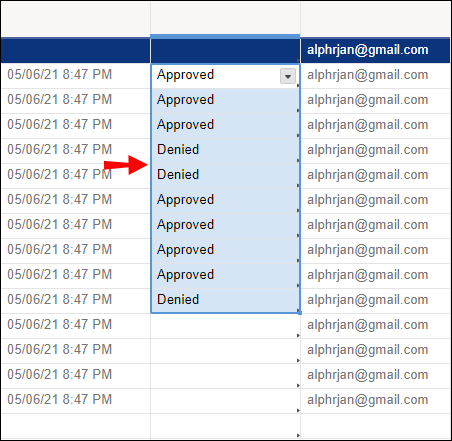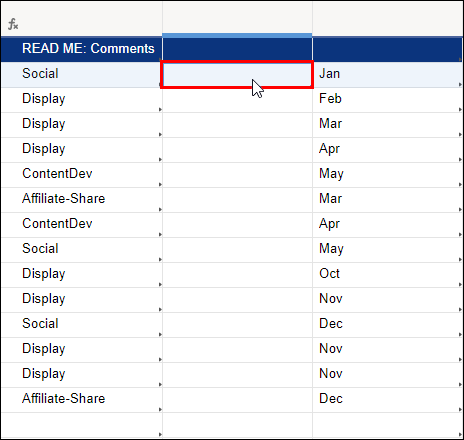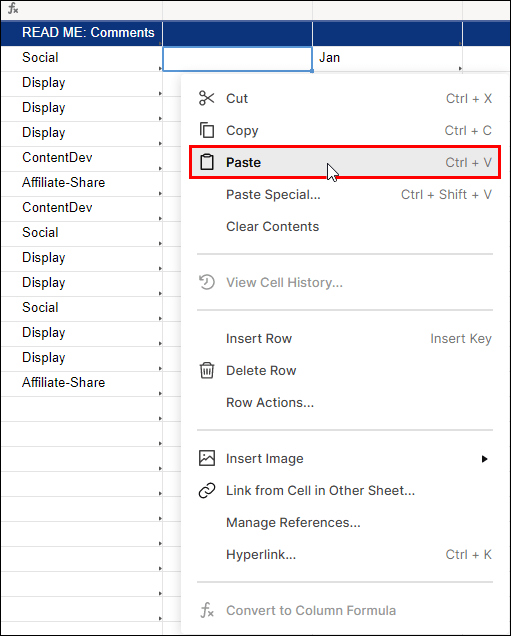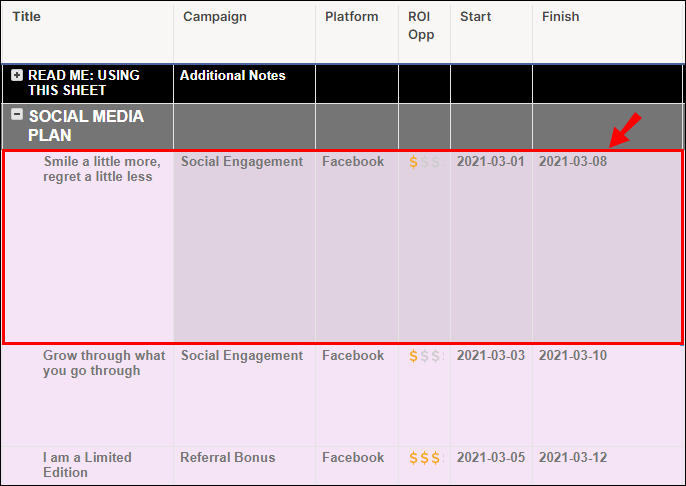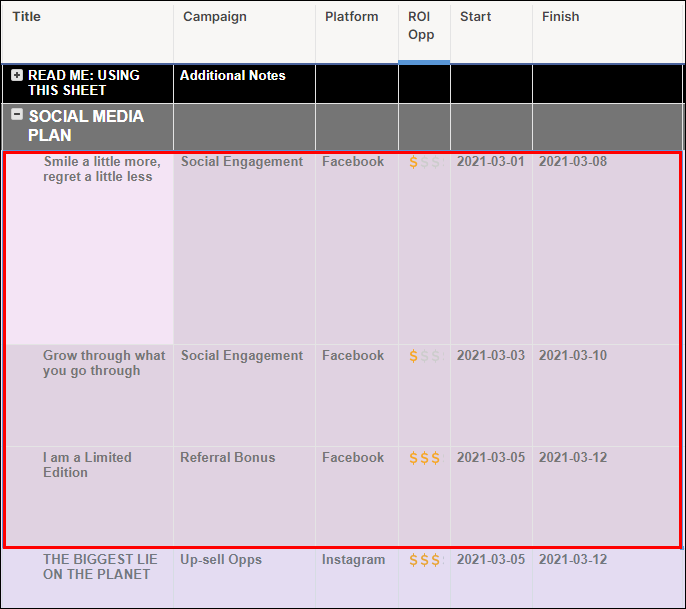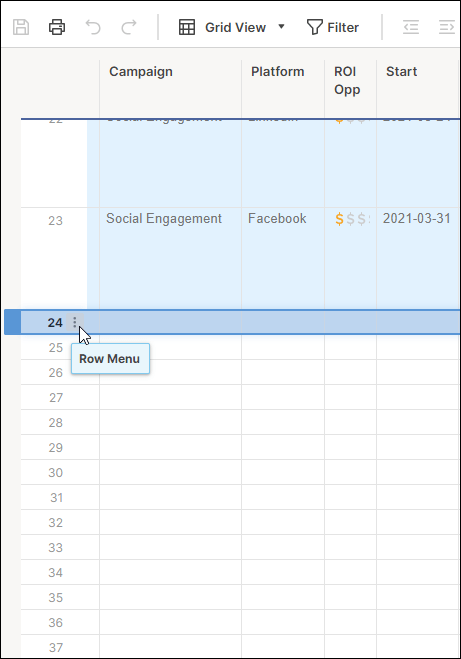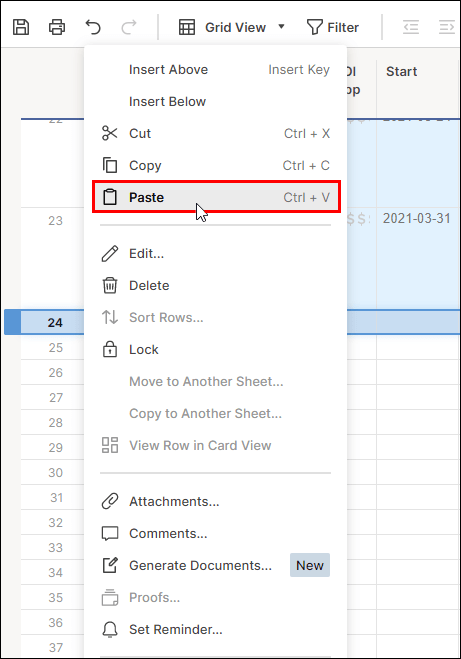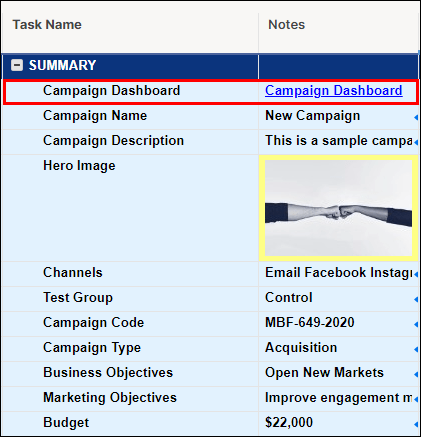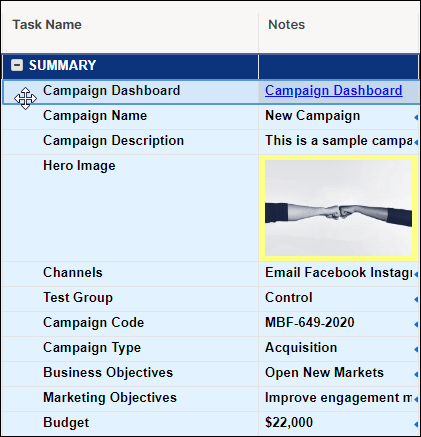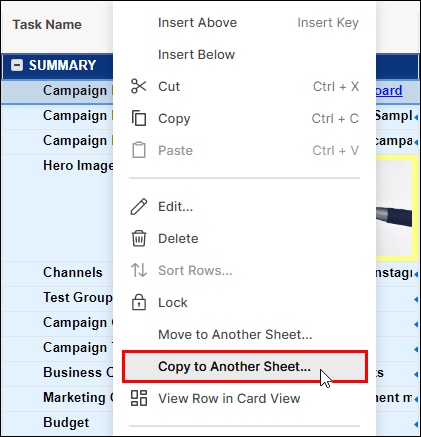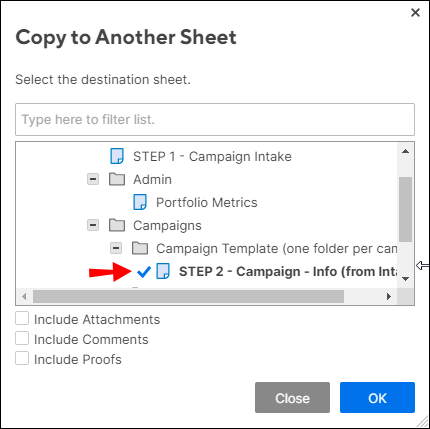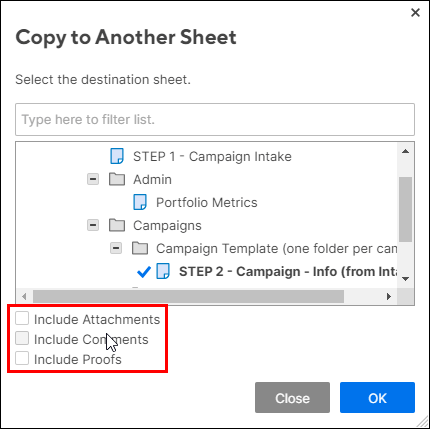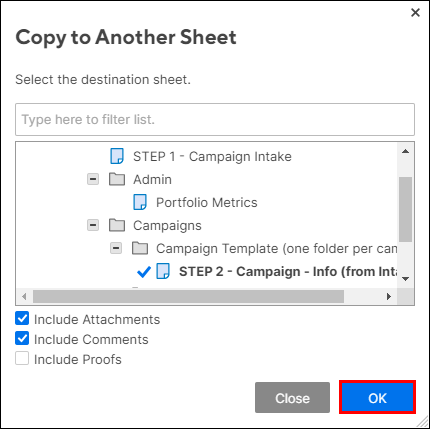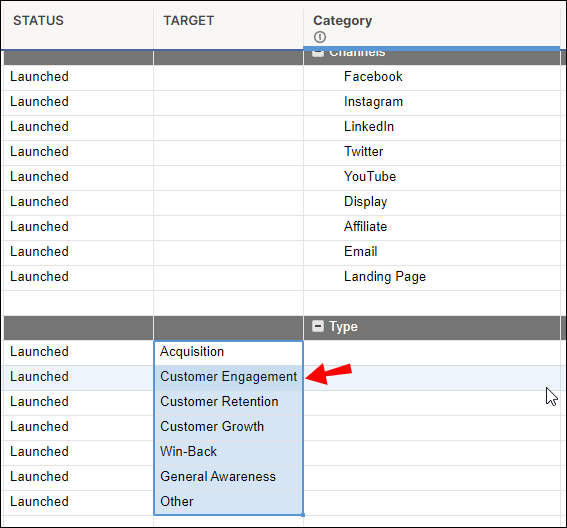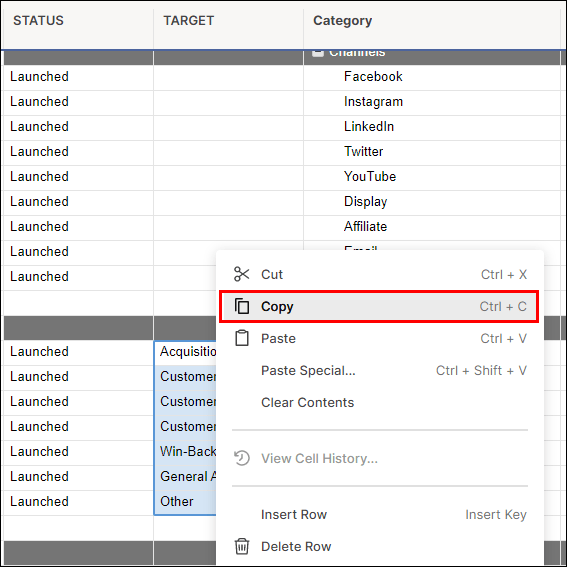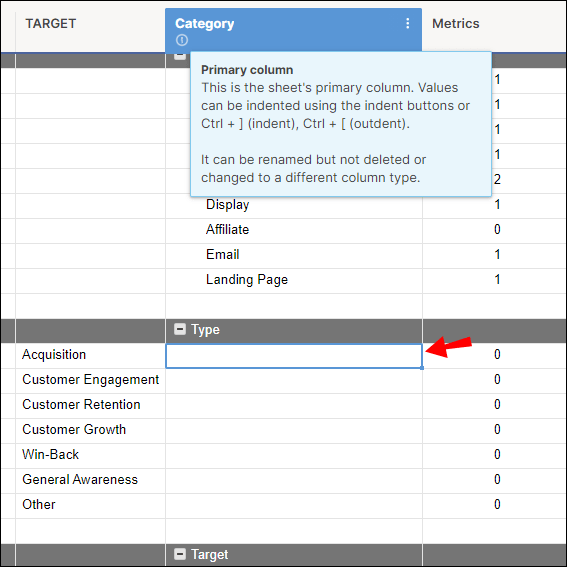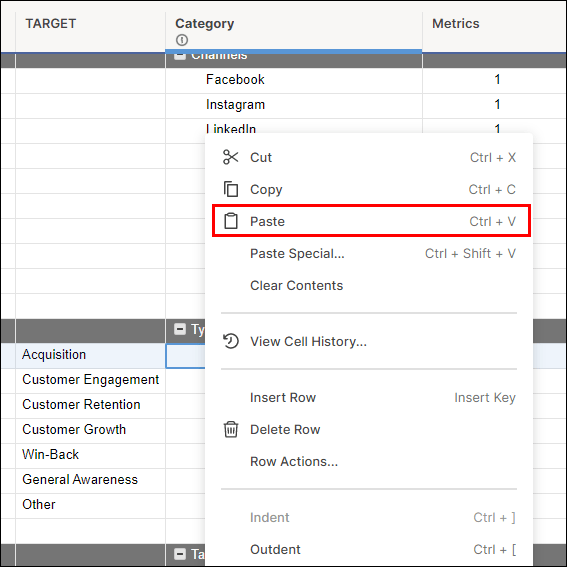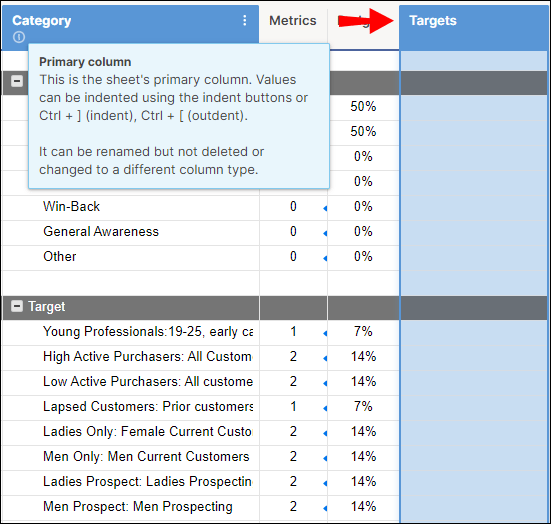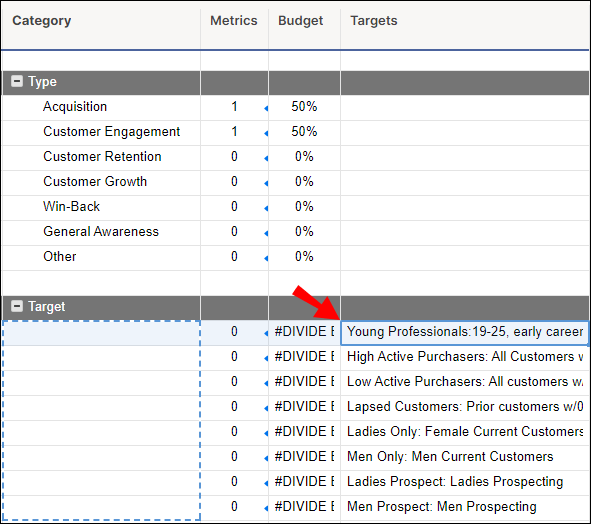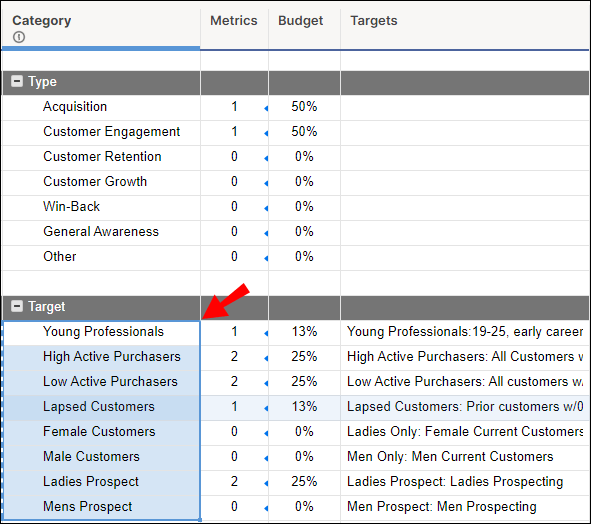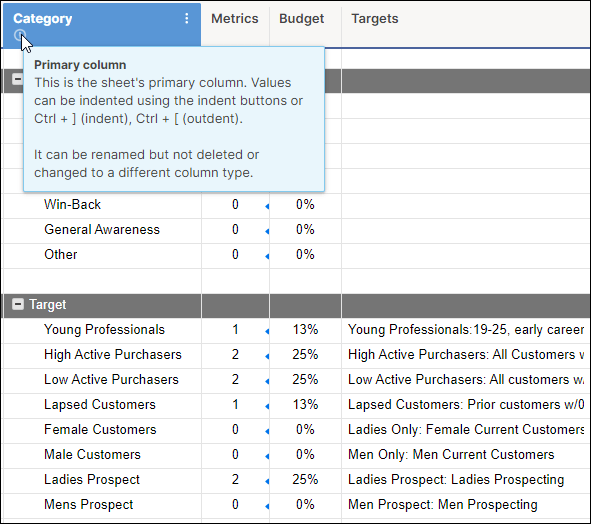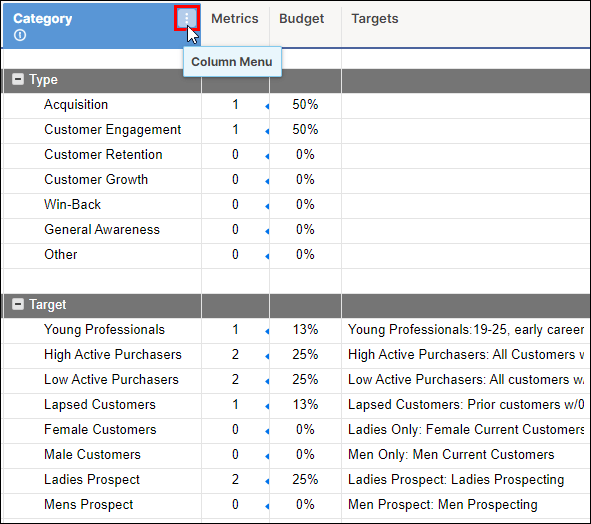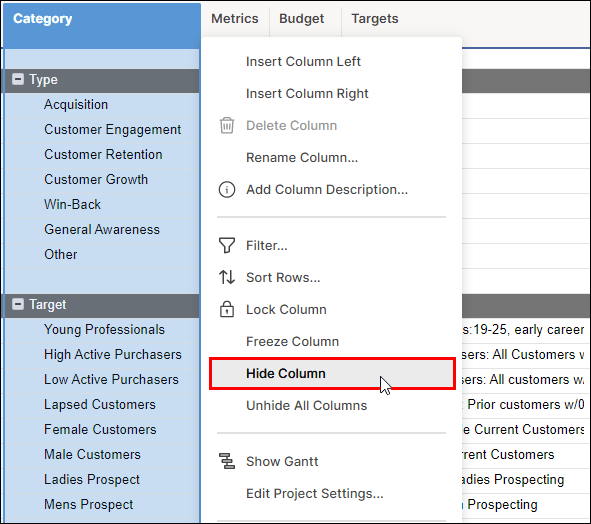Smartsheet הוא כלי שיתוף פעולה הניתן להתאמה אישית, המותאם כמעט לכל משימה שהעסק שלך יכול להטיל עליו. על פני השטח, זה נראה כמו עוד אפליקציית גיליון אלקטרוני, אבל זה גם הרבה יותר.

עם כל אפשרויות ההתאמה האישית הללו, בטח יהיו לך כמה שאלות לגבי התאמה אישית, במיוחד כשמדובר בעמודות ראשיות. בעוד שחלק מההיבטים של העמודות הללו קבועים לאחר הגדרתם, ישנן דרכים אחרות לעקוף את הבעיה כדי לגרום לה לפעול כפי שאתה צריך.
המשיכו לקרוא כדי לגלות טיפים וטריקים שאולי לא ידעתם על התאמה אישית של העמודה הראשית ב-Smartsheet.
האם יש דרך נסתרת לשנות את העמודה הראשית ב-Smartsheet?
למרבה הצער, ברגע שאתה מגדיר את העמודה הראשית ב-Smartsheet, אתה לא יכול לשנות אותה - מוסתר או אחר. עם זאת, יש מגוון דרכים לעקיפת הבעיה שעשויות לעזור לך לבצע שינויים בעמודה הראשית במקום לייעד מחדש את העמודה עצמה.
חלופה מס' 1 - שינוי תוכן
אם הבעיה בתוכן בעמודה הראשית וברצונך להעביר נתונים מעמודה אחת לאחרת, תוכל לשנות זאת באמצעות השלבים הבאים:
- בחר עמודה קרובה לעמודה הראשית ובחר את החץ בכותרת העמודה כדי לפתוח את התפריט הנפתח.
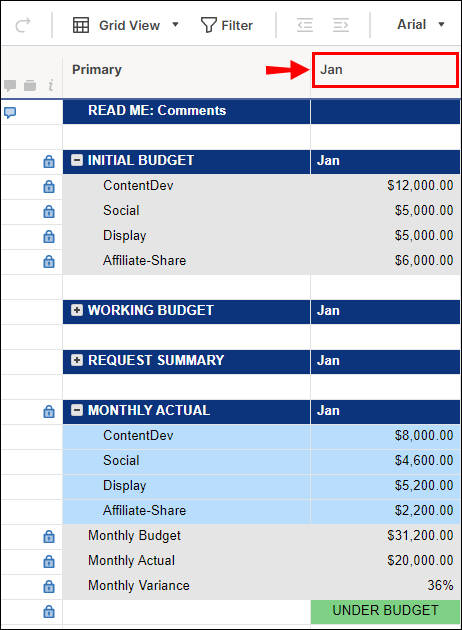
- לחץ על הוסף עמודה מימין או הוסף עמודה משמאל.
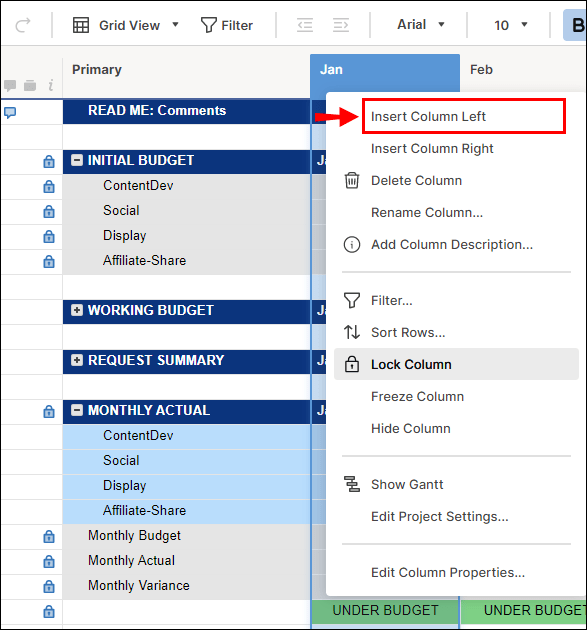
- תן שם לעמודה החדשה.
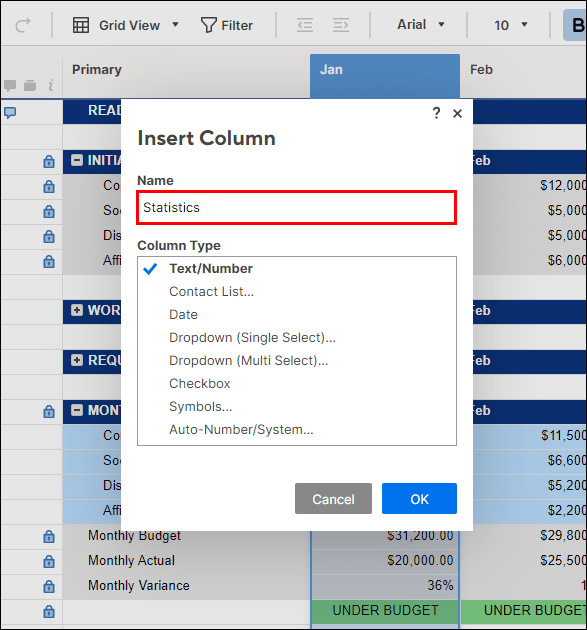
- גזור והדבק את הנתונים מהעמודה הראשית לעמודה החדשה.
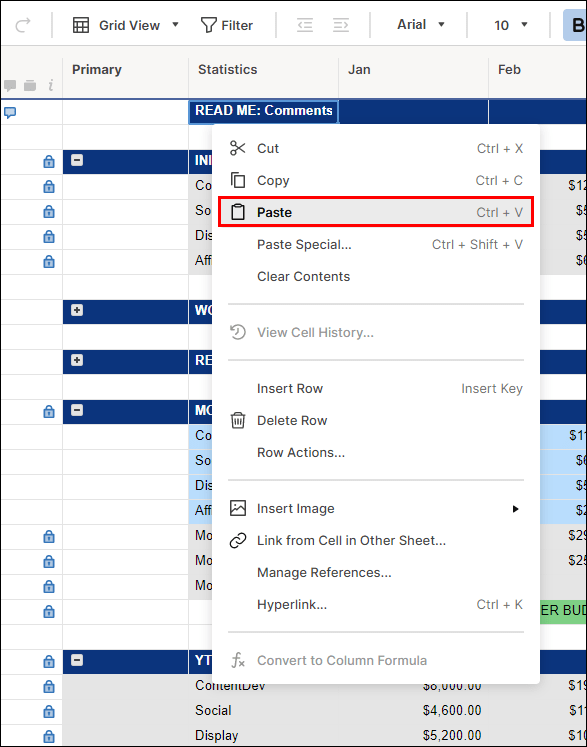
- גזור והדבק את הנתונים שאתה רוצה במקום זאת בעמודה הראשית הריקה כעת.
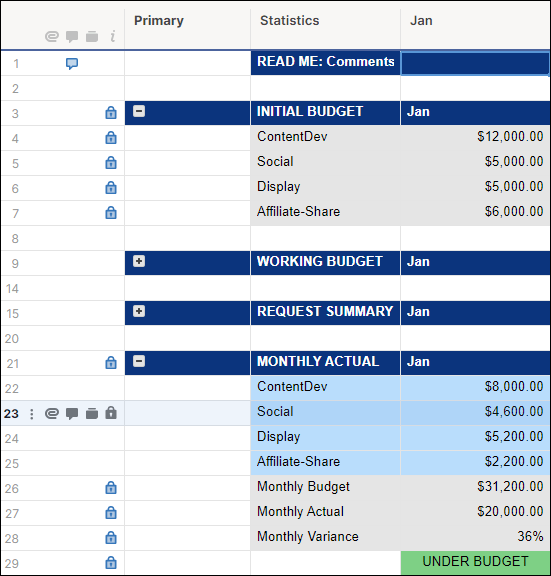
אתה יכול גם להשתמש בעקיפת העמודות הזמנית. זה לא ישנה את העמודה הראשית הייעודית שלך, אבל זו דרך להעביר נתונים על גיליון שכבר פותח ומאוכלס. השלבים דומים לאלה שלמעלה, פרט לכך שאתה יוצר עמודה זמנית נוספת כדי לסייע בהעברת נתונים. התהליך נראה כך:
- צור עמודה זמנית בכל מקום בגיליון.
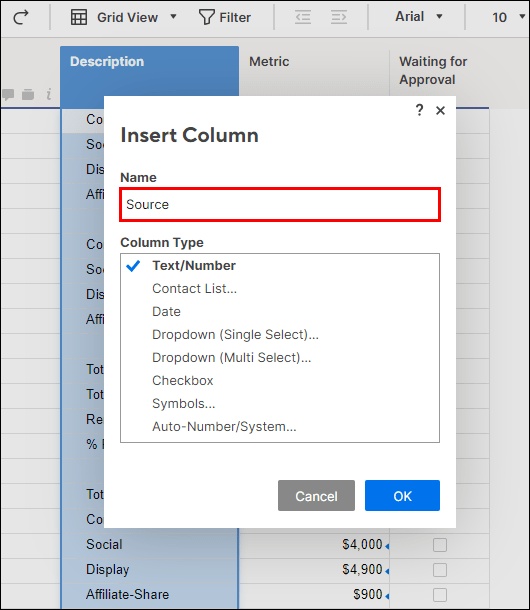
- העתק והדבק את הנתונים מהעמודה הראשית שלך לעמודה החדשה שנוצרה.
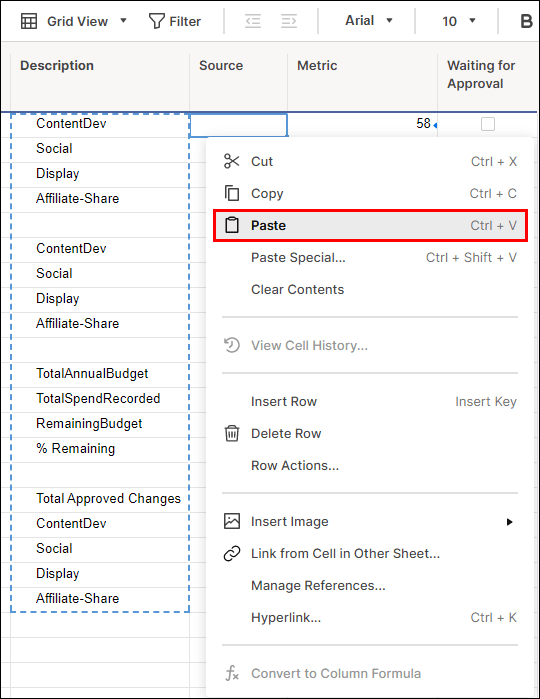
- העתק והדבק את הנתונים מהעמודה שרצית כדי להפוך את העמודה הראשית שלך למרחב העמודה הראשית הריק כעת.
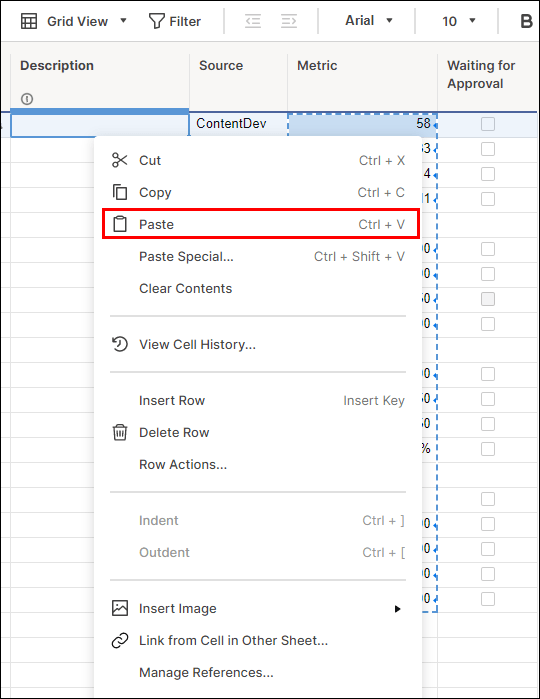
- מחק את העמודה הזמנית מהגיליון.
- שנה את השם של העמודה הראשית החדשה שלך ושל העמודה שבה שלפת את הנתונים הראשיים.
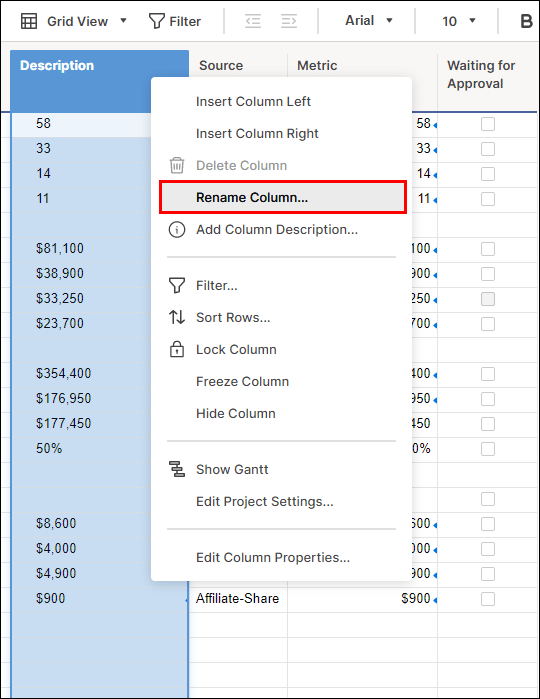
שינוי שם העמודה הראשית הוא תהליך פשוט. פשוט לחץ פעמיים על שם העמודה כך שהסמן יופיע בתיבת הטקסט והקלד את השם החדש. רק זכור לנסות להשתמש בשמות תיאוריים עבור העמודה הראשית כדי לעזור לסדר את הדברים בעת שיתוף פעולה עם משתמשים אחרים.
חלופה מס' 2 - הסתרת העמודה הראשית
הסתרת העמודה הראשית היא גם אפשרות, במיוחד אם אינך מתכנן להשתמש בהיררכיות בגיליון. פשוט השאר אותו ריק ואז הסתיר אותו. בדוק את השלבים הבאים כדי להסתיר עמודה מהתצוגה:
- העבר את סמל הסמן מעל שם העמודה שברצונך להסתיר.
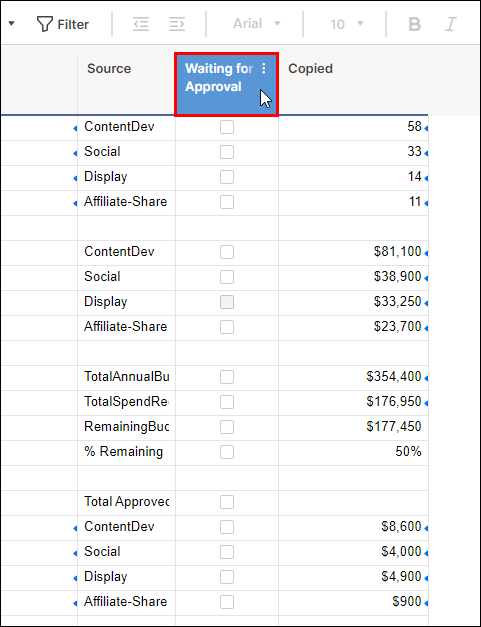
- בחר בסמל שלוש הנקודות האופקיות המוערמות עבור עוד.
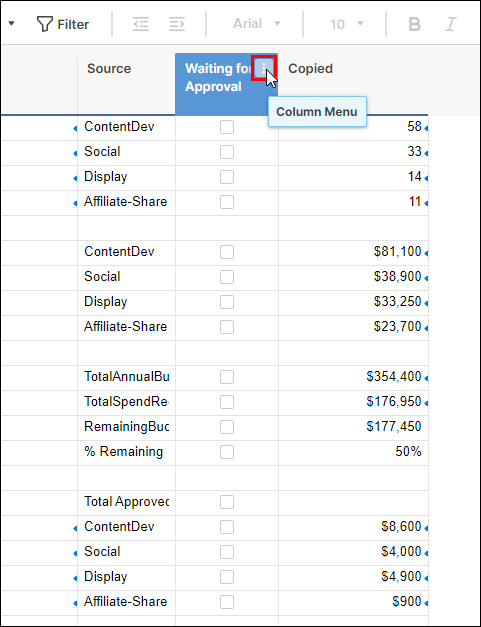
- גלול מטה ובחר הסתר עמודה מהתפריט הנפתח.
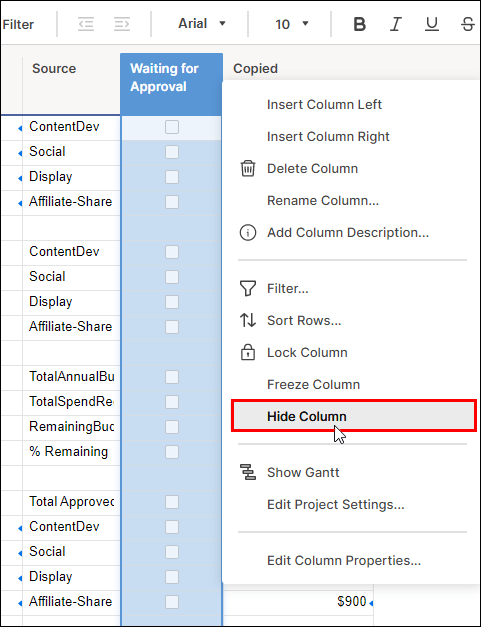
- כדי להציג שוב את העמודה המוסתרת, לחץ על הפס הכפול המייצג את העמודה המוסתרת בכותרת העמודה וגרור אותה פתוחה.
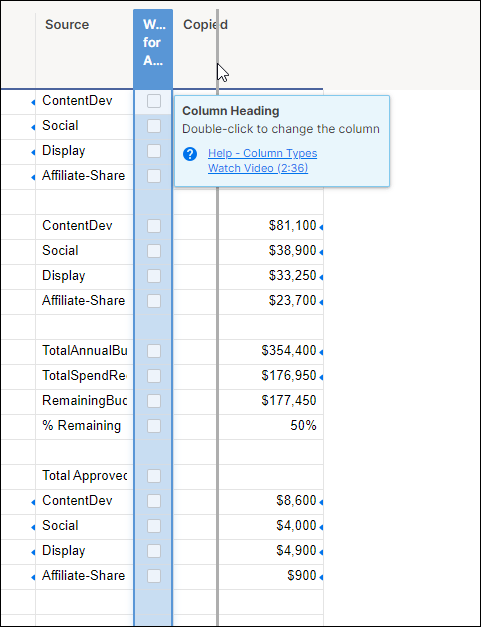
זכור שרק שותפי עריכה מורשים עם גישת מנהל ובעלי גיליונות יכולים לגשת לתכונה זו כדי להסתיר עמודות מהתצוגה. כל מי שיש לו גישת מציג או עורך לא יכול לבטל את הסתרת העמודה באמצעות Smartsheet. עם זאת, תכונה זו עשויה לעקוף אם שותפי עריכה אלה ייצאו את ה-Smartsheet ל-Excel ויסירו את הסתרת העמודות באמצעות תוכנת Microsoft.
בנוסף, תוכל להגדיר בעצמך עמודה ראשית כאשר אתה יוצר גיליון חדש ולייבא את הנתונים ממקום אחר. למרבה הצער, זו הדרך היחידה שבה תוכל להגדיר את העמודה הראשית בעצמך. אם תבחר ליצור Smartsheet חדש, האפליקציה יוצרת את העמודה הראשית ומגדירה אותה באופן אוטומטי.
העתק/הדבק את התוכן של העמודה הראשית לעמודה אחרת
לרוע המזל, Smartsheet אינו תומך בפונקציות העתקה והדבקה עבור עמודות, אך ניתן להעתיק ולהדביק שורות ותאים. זה עשוי לקחת קצת יותר זמן, אבל זו הדרך היחידה לעקיפת הבעיה הזמינה כרגע עבור האפליקציה.
בצע את השלבים הבאים כדי להעתיק ולהדביק תאים בתוך או בין Sheets:
- סמן את התאים שברצונך לשכפל.
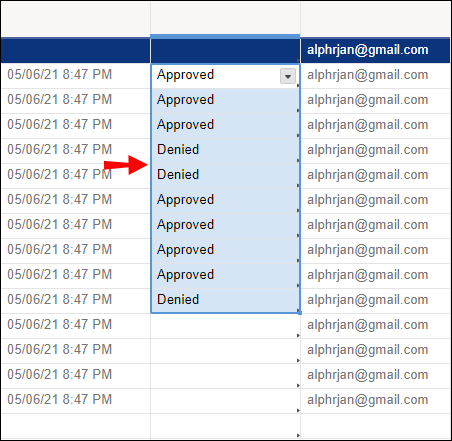
- לחץ לחיצה ימנית על העכבר, גלול מטה ובחר העתק או השתמש בקיצורי מקשים (Ctrl + C ב-Windows, Command +C ב-Mac).
- עבור לתא שבו תרצה להעתיק את המידע ולחץ עליו לחיצה אחת.
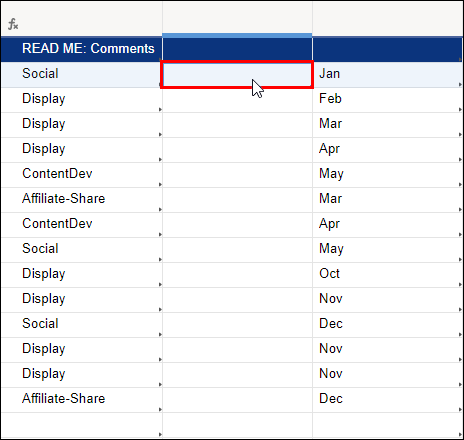
- הדבק באמצעות התפריט הנפתח בעת לחיצה ימנית על קיצורי העכבר או המקלדת.
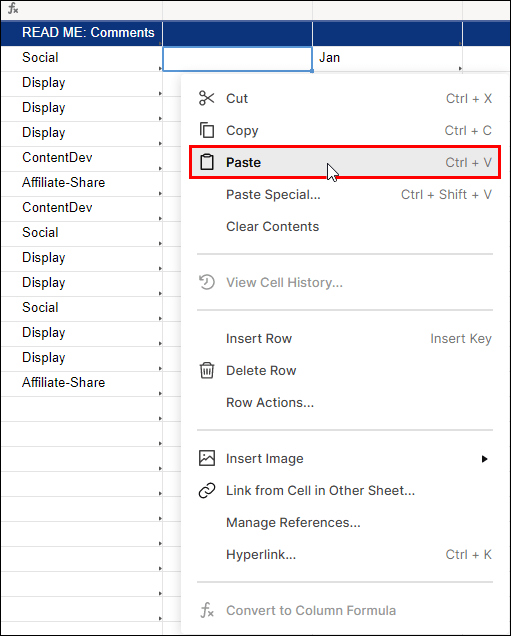
העתקה והדבקה של שורות עובדות קצת אחרת, אבל אם אתה מכיר גיליונות אלקטרוניים של Excel, תהליך זה אמור להיות מוכר גם לך. לרענון, עיין למטה:
- העתק את השורה על ידי הדגשת מספר השורה ושימוש בתפריט הנפתח העתק או קיצורי מקשים.
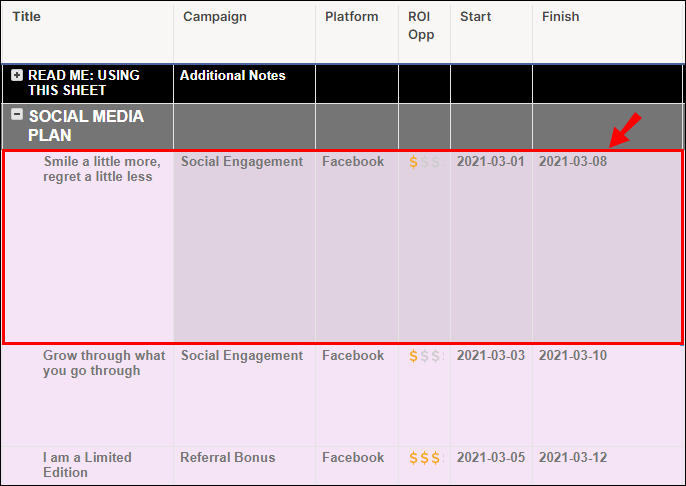
אם תרצה להעתיק מספר שורות רצופות, לחץ תחילה על מספר השורה העליונה. לאחר מכן, החזק את כפתור ''Shift'' לחוץ ובחר את מספר השורה התחתונה כדי להדגיש את כל השורות ביניהן.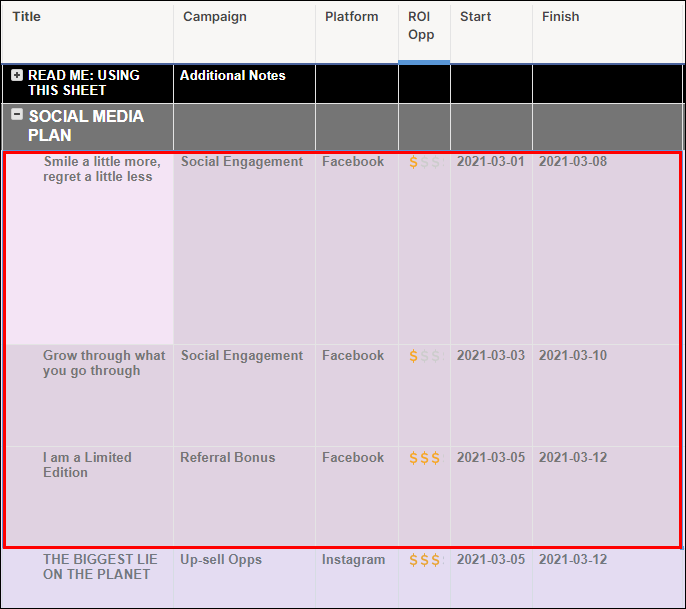
- הדבק את השורות שהועתקו על ידי לחיצה על מספר השורות ולאחר מכן על החץ שלצדו.
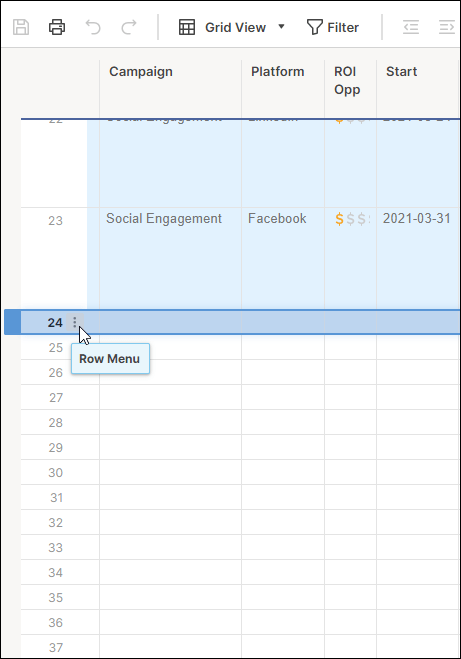
- גלול מטה בתפריט ובחר הדבק שורה.
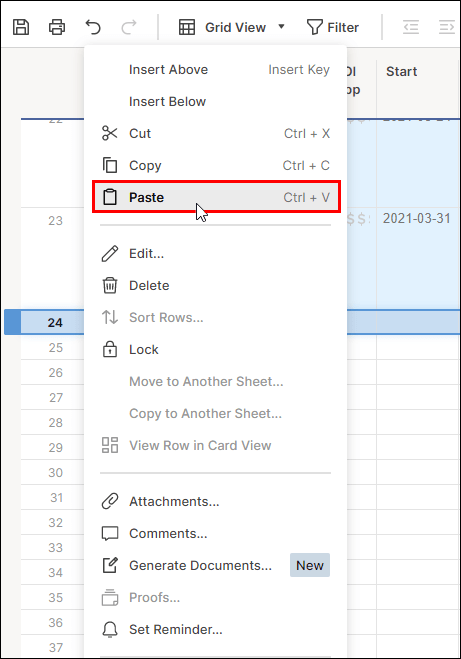
זכור שכל דיונים או קבצים מצורפים הקשורים לנתוני השורות אינם מועתקים או מודבקים בשורות החדשות. אתה יכול לשמור דיונים או קבצים מצורפים בעת העתקת שורות, אבל תצטרך להעתיק את הנתונים לגיליון אחר.
אם אתה צריך להעתיק נתונים מהעמודה הראשית שלך לגיליון אחר, כך תעשה זאת:
- בחר והעתק את כל השורות שברצונך לשכפל מהעמודה הראשית.
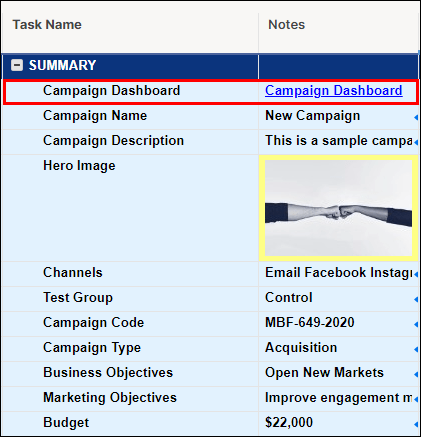
- העבר את הסמן מעל האזור המודגש ולחץ עליו באמצעות לחצן העכבר הימני.
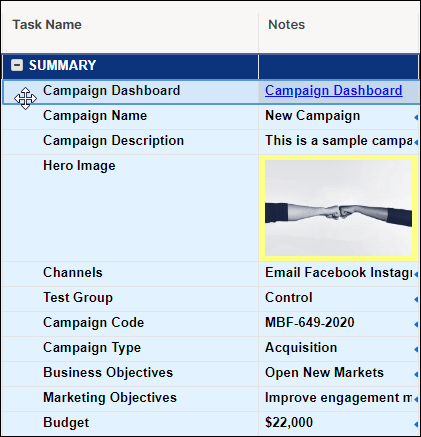
- בחר העתק לגיליון אחר מהתפריט הנפתח.
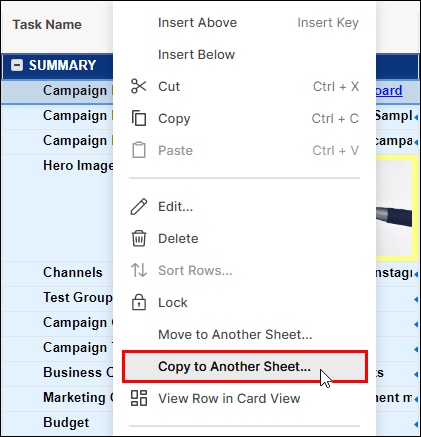
- מצא את גיליון היעד בחלון בוחר הגיליון.
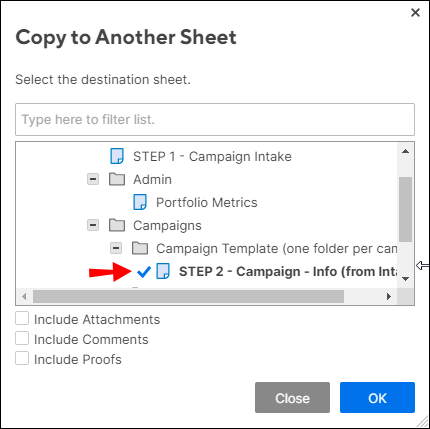
- (אופציונלי) בחר את תיבות הסימון כדי לכלול הערות ו/או לכלול קבצים מצורפים.
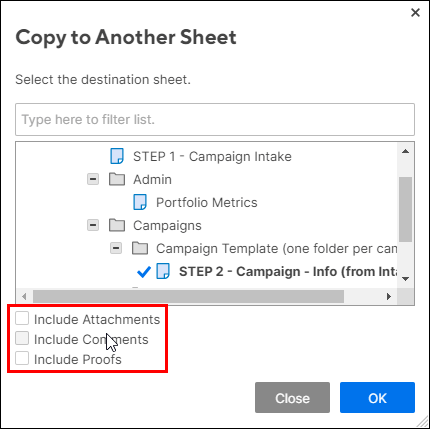
- בחר בלחצן אישור.
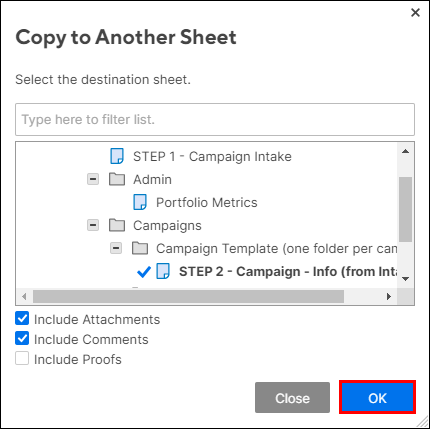
כאשר אתה מעתיק נתונים מגיליון אחד לאחר, השורות מופיעות בתחתית גיליון היעד. התכונה אינה מאכלסת עמודות באופן אוטומטי, אך תוכל ליצור עמודה חדשה בגיליון היעד ולהשתמש בשיטת העתק והדבק כדי לאכלס אותה בנתונים.
העתק עמודה והדבק אותה בעמודה הראשית
Smartsheet אינו תומך כעת בפונקציות העתקה והדבקה עבור עמודות, ראשיות או אחרות. עם זאת, אתה עדיין יכול להעביר נתונים מעמודה אחת לאחרת על ידי העתקת תאים או שורות. זה אולי נראה קצת יותר מייגע, אבל זו הדרך היחידה לעקיפת הבעיה כרגע.
כדי להעתיק קבוצת תאים לעמודה הראשית, עיין בשלבים הבאים:
- סמן את התאים שברצונך להעתיק.
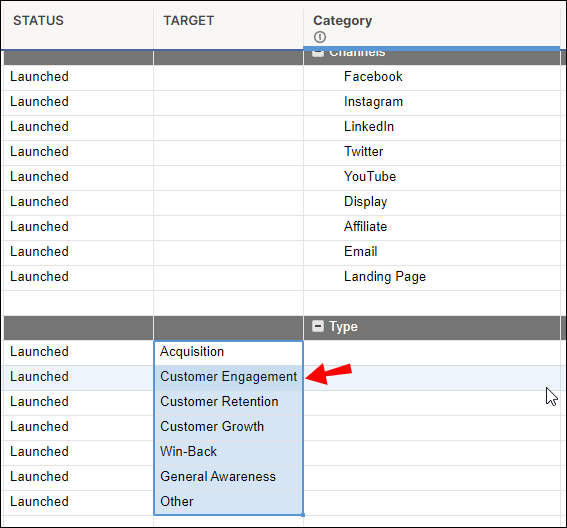
- השתמש בפונקציית העתקה בעכבר הימני או בקיצורי המקלדת כדי להעתיק את התאים ללוח.
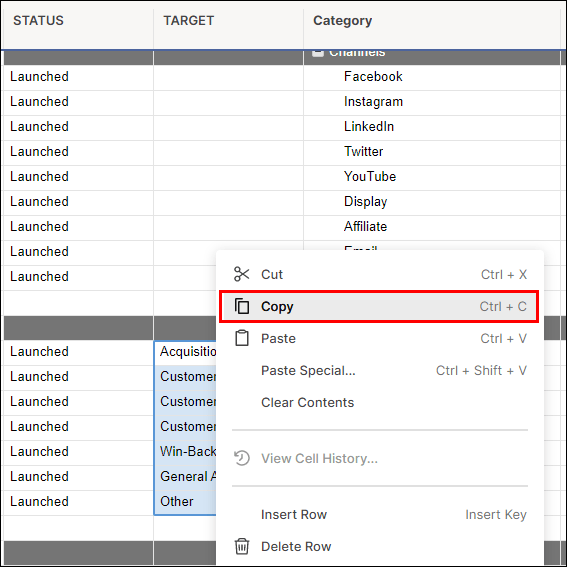
- לחץ על התאים שבהם תרצה להדביק את הנתונים החדשים בעמודה הראשית.
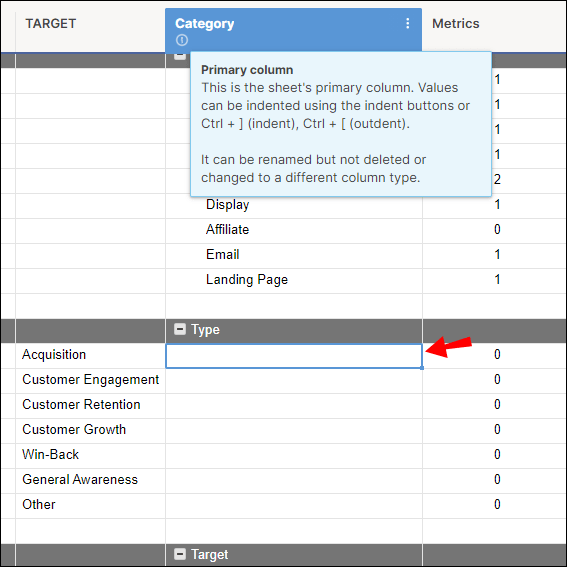
- לחץ לחיצה ימנית ובחר באפשרות הדבק בתפריט הנפתח או השתמש בקיצורי מקלדת כדי להדביק את הנתונים החדשים.
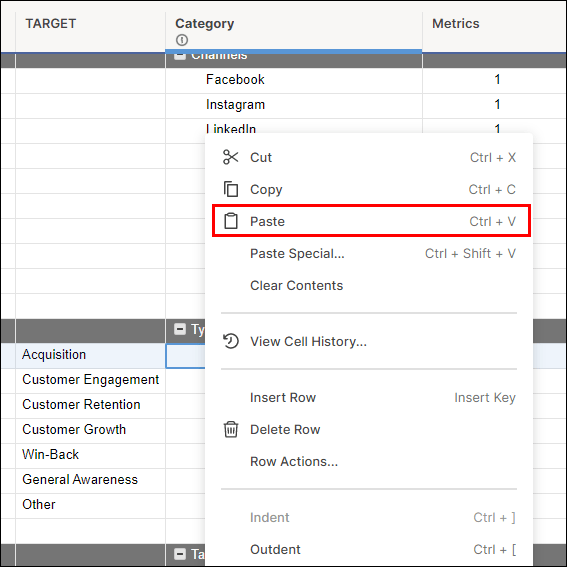
אתה יכול גם להשתמש בחלופה מס' 1 שהוזכרה לעיל כדי לשנות את התוכן של העמודה הראשית. השלבים הם כדלקמן:
מהו מצב בטוח ב- ps4
- צור עמודה חדשה.
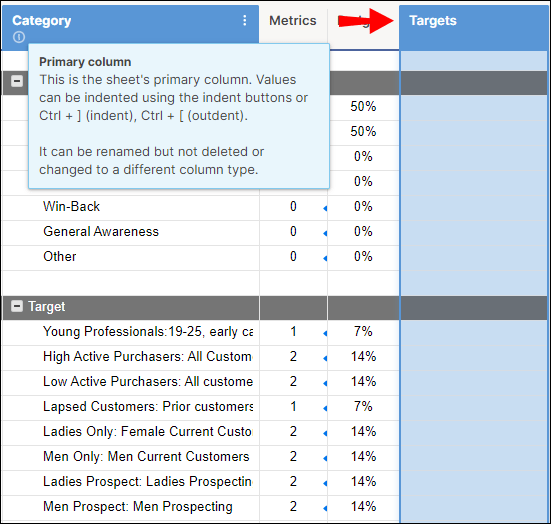
- העתק והדבק נתונים ישנים מהעמודה הראשית לתוך העמודה החדשה שנוצרה, מה שהופך את העמודה הראשית ללא תוכן.
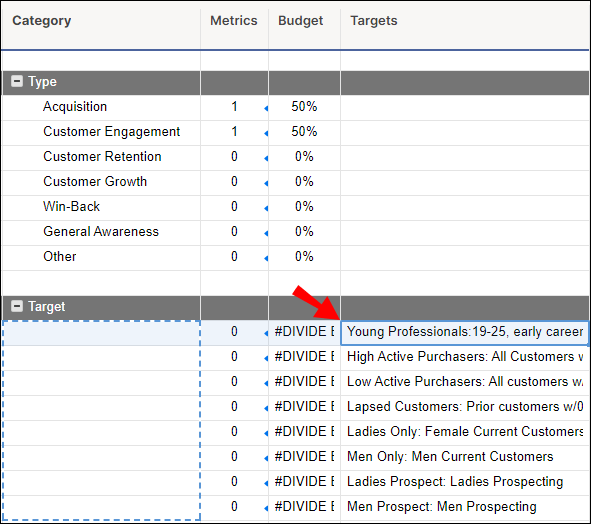
- העתק והדבק נתונים חדשים מהעמודה הקיימת שבה רצית בתחילה להעביר נתונים מהעמודה הראשית.
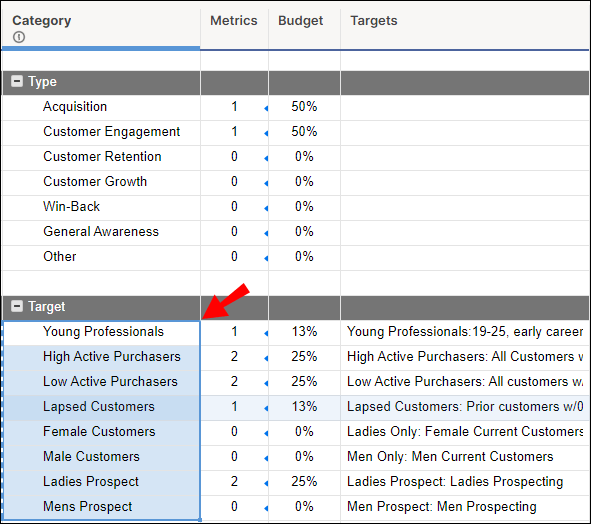
- מחק את העמודה החדשה שנוצרה עם הנתונים הישנים של העמודה הראשית או שנה את שמה.
רק זכור שייתכן שייקח זמן להעתיק ולהדביק נתונים מעמודה לעמודה מכיוון ש-Smartsheet אינו תומך בתכונה זו. הם עשויים לעדכן את האפליקציה בעתיד כדי לכלול פונקציית העתקה והדבקה של עמודות, אך לעת עתה, תצטרך לעשות זאת לפי תאים או לפי שורות.
שנה את השם של העמודה הראשית ושל זה שאתה רוצה בתור ראשי
לא ניתן לשנות את ייעוד העמודה הראשית לאחר שהאפליקציה מגדירה אותו כראשי בגיליון חדש. העמודה הראשונה בגיליון תהיה תמיד העמודה הראשית ולא תוכל להחליף אותה לעמודה אחרת. עם זאת, אם פשוט רצית לשנות את שם העמודות שלך, אתה רק צריך ללחוץ פעמיים על כותרת שם העמודה ולשנות את שם העמודה בתיבת הטקסט.
הסתר את העמודה הראשית
הסתרת העמודה הראשית היא תהליך פשוט.
- העבר את סמל העכבר מעל שם העמודה.
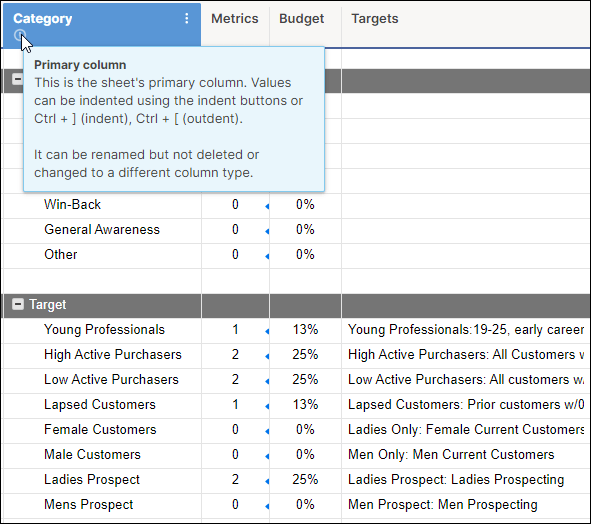
- בחר בסמל עוד כדי לפתוח את התפריט הנפתח.
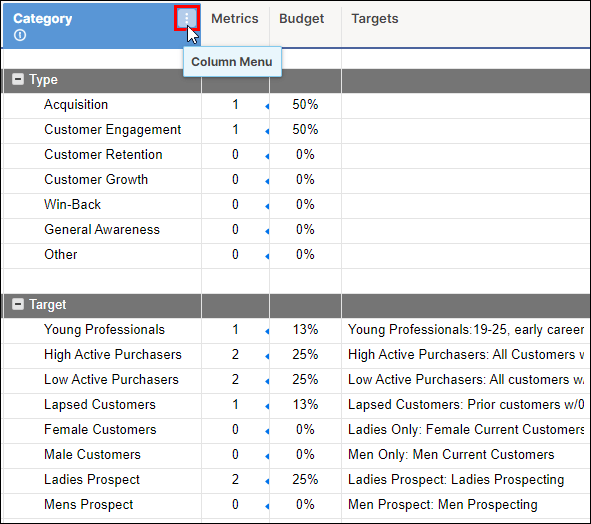
- בחר הסתר עמודה מהתפריט.
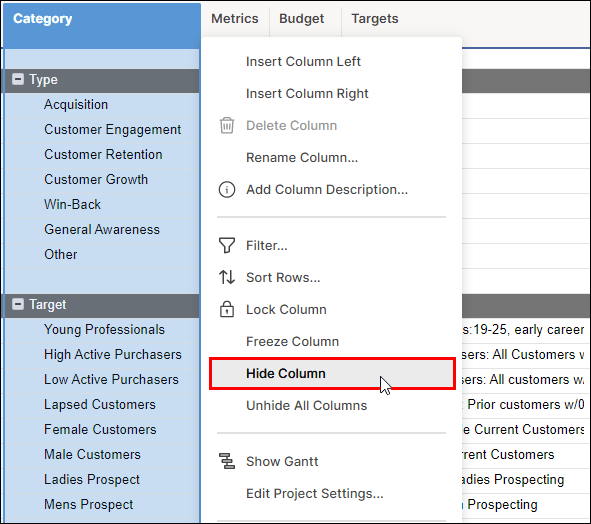
אתה יכול להסתיר או לבטל הסתרה רק אם אתה הבעלים של הגיליון ו/או יש לך גישת מנהל.
שאלות נפוצות של עמודה ראשית של Smartsheet
האם אוכל להסתיר את העמודה הראשית בדוח מקובץ?
אתה יכול לנסות להגדיר את הדוח באמצעות הכרטיסיות בסרגל הכלים העליון לאחר השימוש בבונה הדוחות. אפשרויות תצורה עבור דוחות כוללות:
• קריטריוני סינון
• קבוצה
• עמודות לתצוגה
• גיליונות מקור
למרבה הצער, עמודות נסתרות עדיין עשויות להופיע בדוחות כאשר אתה משתמש בפונקציות כמו תיבות הדו-שיח 'שלח', 'עריכה' או 'הדפס', ללא קשר לשאלה אם התיבה 'כלול עמודות נסתרות' מסומנת או לא. זה קשור לאופן שבו Smartsheet עיצב דוחות כדי לצייר נתונים. הוא אוסף נתונים מכל שורה בגיליון, לא מכל עמודה. כתוצאה מכך, הוא יכול להציג את כל מה שבגיליון כולל עמודות שהסתרת או סיננת.
האם העמודה הראשית חייבת להיות שדה טקסט/מספר?
כן, עמודות ראשיות הן תמיד סוגי טקסט/מספר. לא ניתן לשנות או לשנות את המאפיינים האלה מכיוון שהם חלק מעיצוב האפליקציה.
דרכים עיקריות לעקיפת הבעיה
ל-Smartsheet אולי אין את הרבגוניות שאתה צריך, אבל זה לא אומר שאתה לא יכול להשתמש בפתרון עוקף כדי להשיג את מה שאתה צריך מהאפליקציה. אל תהסס להשתמש בשיטות החלופיות האלה כדי להוסיף תוכן חדש לעמודה הראשית או להסתיר את העמודה הראשונה לחלוטין אם היא לא מתאימה לצרכים שלך.
רק זכור שרבות מהפעולות הללו יכולות להיעשות רק על ידי משתמשים מורשים עם הרשאות אדמין או על ידי בעלים של הגיליון המדובר.
האם עמודות ראשיות מהוות חלק בלתי נפרד מהאופן שבו אתה משתמש ב-Smartsheets? באיזו תדירות אתה משנה או מסתיר את העמודה הראשית? ספר לנו על זה בקטע ההערות למטה.